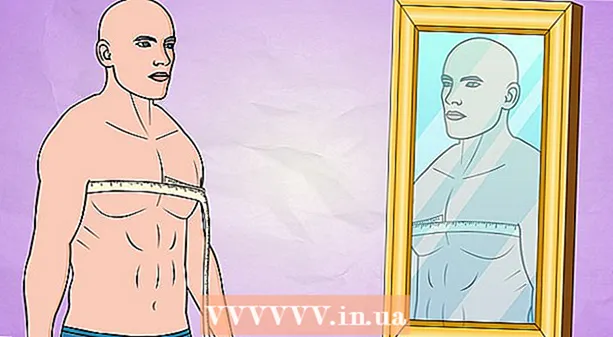Autore:
Bobbie Johnson
Data Della Creazione:
3 Aprile 2021
Data Di Aggiornamento:
1 Luglio 2024
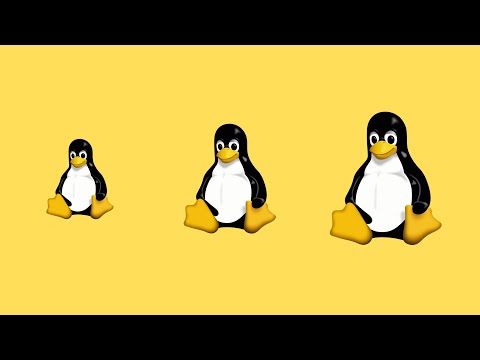
Contenuto
- Passi
- Metodo 1 di 2: installazione di qualsiasi distribuzione Linux
- Metodo 2 di 2: distribuzioni Linux separate
- Consigli
- Avvertenze
Linux è un sistema operativo open source che sostituisce Windows e Mac OS X. Può essere scaricato e installato gratuitamente su qualsiasi computer. A causa del fatto che il sistema è open source, esistono molte versioni o distribuzioni diverse sviluppate da gruppi separati di persone. Leggi questa guida per apprendere le basi dell'installazione di Linux e farti un'idea delle distribuzioni più popolari.
Passi
Metodo 1 di 2: installazione di qualsiasi distribuzione Linux
 1 Scarica qualsiasi distribuzione Linux di tua scelta. Di solito le distribuzioni Linux sono disponibili per il download gratuito in formato ISO. Puoi trovare il file ISO sul sito web della distribuzione che desideri installare. Prima di installare Linux, questo file dovrebbe essere masterizzato su un CD. Questo disco è chiamato Live CD.
1 Scarica qualsiasi distribuzione Linux di tua scelta. Di solito le distribuzioni Linux sono disponibili per il download gratuito in formato ISO. Puoi trovare il file ISO sul sito web della distribuzione che desideri installare. Prima di installare Linux, questo file dovrebbe essere masterizzato su un CD. Questo disco è chiamato Live CD. - È possibile avviare il programma di installazione dal Live CD ed eseguire il sistema in modalità di prova prima dell'installazione.
- Installa un programma per il montaggio di immagini disco o utilizza la speciale utility integrata su Windows 7, 8 o Mac OS X.
 2 Avvia da Live CD. La maggior parte dei computer è configurata per l'avvio dal disco rigido. Ciò significa che è necessario modificare alcune impostazioni per avviare il sistema dal Live CD. Innanzitutto, riavvia il computer.
2 Avvia da Live CD. La maggior parte dei computer è configurata per l'avvio dal disco rigido. Ciò significa che è necessario modificare alcune impostazioni per avviare il sistema dal Live CD. Innanzitutto, riavvia il computer. - Premi il pulsante di invio del BIOS durante il riavvio. Questo pulsante verrà visualizzato sulla stessa schermata con il logo del produttore. Per la maggior parte dei computer, questi sono i pulsanti F12, F2 o Canc.
- Gli utenti di Windows 8 devono tenere premuto il pulsante Maiusc e premere Riavvia.Questo avvierà le opzioni di avvio avanzate in cui è possibile personalizzare l'avvio da CD.
- Vai al menu Boot e configura il tuo computer per l'avvio da CD. Successivamente, salva le impostazioni ed esci dal BIOS. Il tuo computer si riavvierà di nuovo.
- Premi un tasto qualsiasi quando viene visualizzato il messaggio "Premi un tasto qualsiasi per avviare da CD".
- Premi il pulsante di invio del BIOS durante il riavvio. Questo pulsante verrà visualizzato sulla stessa schermata con il logo del produttore. Per la maggior parte dei computer, questi sono i pulsanti F12, F2 o Canc.
 3 Testa la tua distribuzione Linux prima di installarla. La maggior parte dei Live CD può eseguire il sistema prima dell'installazione. Non sarai in grado di creare file, ma puoi apprezzare l'interfaccia e decidere se funziona per te o meno.
3 Testa la tua distribuzione Linux prima di installarla. La maggior parte dei Live CD può eseguire il sistema prima dell'installazione. Non sarai in grado di creare file, ma puoi apprezzare l'interfaccia e decidere se funziona per te o meno.  4 Inizia il processo di installazione. Se decidi di testare la distribuzione, puoi avviare l'installazione utilizzando un file sul desktop. Se non lo hai fatto, l'installazione può essere avviata dal menu di avvio del disco.
4 Inizia il processo di installazione. Se decidi di testare la distribuzione, puoi avviare l'installazione utilizzando un file sul desktop. Se non lo hai fatto, l'installazione può essere avviata dal menu di avvio del disco. - Ti verrà chiesto di effettuare le impostazioni di base come lingua, layout della tastiera e fuso orario.
 5 Crea un nome utente e una password. Per installare Linux, dovrai creare il tuo account. Avrai bisogno di una password per accedere a Linux e per eseguire attività di sistema.
5 Crea un nome utente e una password. Per installare Linux, dovrai creare il tuo account. Avrai bisogno di una password per accedere a Linux e per eseguire attività di sistema.  6 Crea una sezione. Linux dovrebbe essere installato su una partizione separata sulla quale non sono installati altri sistemi operativi. Una partizione è uno spazio su un disco rigido dedicato a un sistema operativo specifico.
6 Crea una sezione. Linux dovrebbe essere installato su una partizione separata sulla quale non sono installati altri sistemi operativi. Una partizione è uno spazio su un disco rigido dedicato a un sistema operativo specifico. - Alcune distribuzioni, come Ubuntu, rileveranno automaticamente la partizione richiesta. Puoi cambiarlo manualmente. La maggior parte delle distribuzioni Linux richiede 4-5 GB di spazio su disco, quindi assicurati che oltre al sistema, disponi anche di spazio sufficiente per installare vari programmi e file.
- Se il programma di installazione non rileva automaticamente la partizione, assicurati di creare la partizione in Ext4. Se Linux sarà l'unico sistema operativo sul computer, molto probabilmente dovrai impostare manualmente il volume della partizione.
 7 Avvia Linux. Al termine dell'installazione, il computer si riavvierà. All'avvio, vedrai una nuova schermata chiamata GNU GRUB. Questo è un downloader per le distribuzioni Linux. Scegli la tua distribuzione dall'elenco.
7 Avvia Linux. Al termine dell'installazione, il computer si riavvierà. All'avvio, vedrai una nuova schermata chiamata GNU GRUB. Questo è un downloader per le distribuzioni Linux. Scegli la tua distribuzione dall'elenco. - Se hai installato più distribuzioni, tutte verranno visualizzate nell'elenco.
 8 Controllare il funzionamento dell'hardware. La maggior parte dei componenti dovrebbe funzionare con Linux senza problemi, anche se potrebbe essere necessario scaricare alcuni driver separatamente.
8 Controllare il funzionamento dell'hardware. La maggior parte dei componenti dovrebbe funzionare con Linux senza problemi, anche se potrebbe essere necessario scaricare alcuni driver separatamente. - Alcuni componenti richiedono driver proprietari per funzionare correttamente con Linux. Molto spesso questo vale per le schede video. Di solito è sufficiente un driver standard, ma per sfruttare appieno la tua scheda grafica, dovrai scaricare i driver proprietari dal produttore.
- Su Ubuntu, puoi scaricare i driver proprietari dal menu delle impostazioni di sistema. Fare clic sulla scheda Driver aggiuntivi e selezionare la scheda grafica dall'elenco. In altre distribuzioni, i driver aggiuntivi vengono installati in altri modi.
- Puoi anche trovare altri driver nell'elenco, come i driver Wi-Fi.
 9 Inizia a usare Linux. Dopo aver completato l'installazione e verificato che l'hardware funzioni, puoi iniziare a utilizzare Linux. La maggior parte delle distribuzioni ha già installati programmi popolari per impostazione predefinita ed è possibile scaricarne altri da fonti affidabili e affidabili.
9 Inizia a usare Linux. Dopo aver completato l'installazione e verificato che l'hardware funzioni, puoi iniziare a utilizzare Linux. La maggior parte delle distribuzioni ha già installati programmi popolari per impostazione predefinita ed è possibile scaricarne altri da fonti affidabili e affidabili.
Metodo 2 di 2: distribuzioni Linux separate
 1 Ubuntu. Ubuntu è una delle distribuzioni Linux più popolari disponibili. Esistono due versioni: con supporto a lungo termine e senza supporto a lungo termine. Differiscono per la presenza del supporto software.
1 Ubuntu. Ubuntu è una delle distribuzioni Linux più popolari disponibili. Esistono due versioni: con supporto a lungo termine e senza supporto a lungo termine. Differiscono per la presenza del supporto software.  2 Fedora. Fedora è la seconda distribuzione più popolare dopo Ubuntu. Fedora è più comune nel segmento aziendale e commerciale.
2 Fedora. Fedora è la seconda distribuzione più popolare dopo Ubuntu. Fedora è più comune nel segmento aziendale e commerciale.  3 Debian. Debian è una distribuzione Linux popolare per gli appassionati. Si ritiene che questa versione di Linux abbia il minor numero di bug. Ci sono anche molti diversi pacchetti software disponibili per Debian.
3 Debian. Debian è una distribuzione Linux popolare per gli appassionati. Si ritiene che questa versione di Linux abbia il minor numero di bug. Ci sono anche molti diversi pacchetti software disponibili per Debian.  4 Linux Mint. Linux Mint è una delle più recenti distribuzioni Linux e sta rapidamente guadagnando popolarità.Funziona come Ubuntu, ma contiene molte utili modifiche personalizzate.
4 Linux Mint. Linux Mint è una delle più recenti distribuzioni Linux e sta rapidamente guadagnando popolarità.Funziona come Ubuntu, ma contiene molte utili modifiche personalizzate.
Consigli
- Assicurati che il tuo computer sia connesso direttamente a Internet durante l'installazione.
- Essere pazientare; qualsiasi processo richiede tempo.
Avvertenze
- Il tuo vecchio sistema operativo verrà rimosso. Verranno eliminati anche tutti i dati sul tuo computer. Stai attento.
- Se non si partiziona il disco rigido, tutti i dati verranno eliminati.